
Una de las acciones más comunes a la hora de usar WhatsApp en Android es mandar o recibir fotos. Solemos intercambiar fotos con nuestros amigos y familiares en los chats que tenemos en la popular aplicación de mensajería. Por desgracia, hay ocasiones en las que las fotos que hemos recibido en WhatsApp no se guardan o se muestran en la galería de nuestro móvil Android.
Es posible que te enfrentes a este problema actualmente. Si las fotos de WhatsApp no se muestran en la galería en tu teléfono Android, hay una serie de posibles soluciones a las que podemos recurrir. Gracias a ellas podemos poner fin a este molesto problema, de manera que estas imágenes se muestren de nuevo en la galería de nuestro smartphone.
¿Has ocultado el álbum de WhatsApp de la galería?
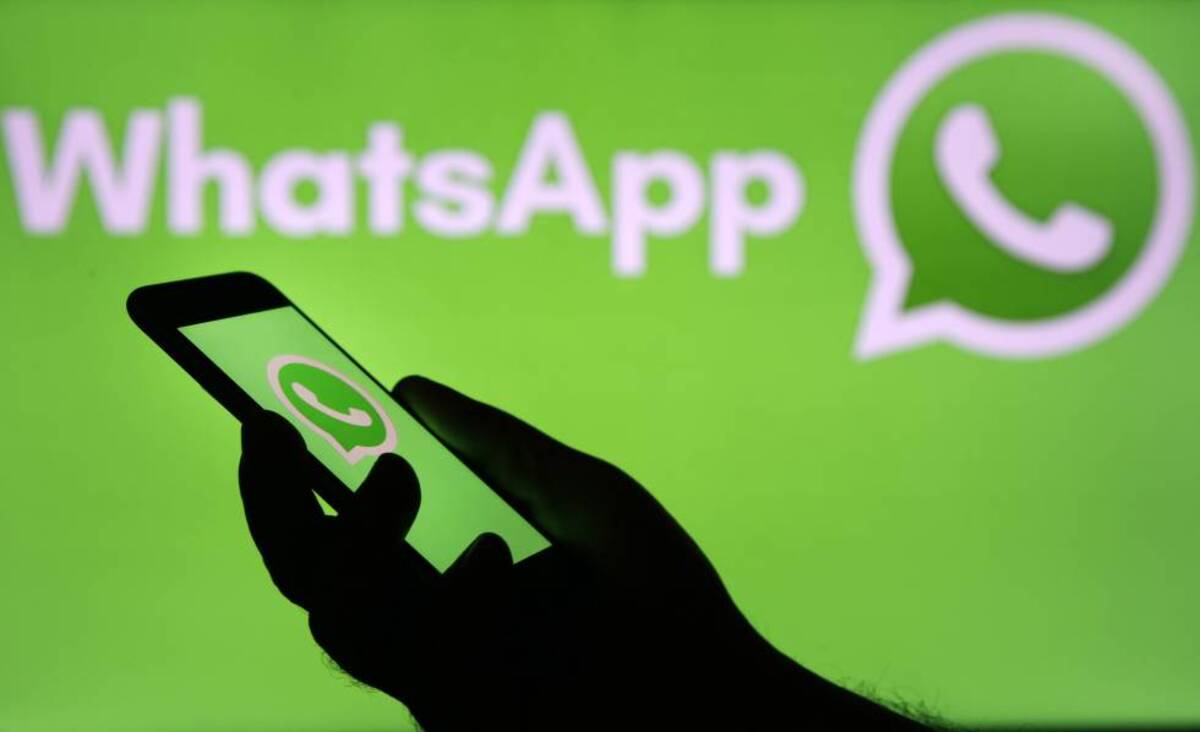
Las fotos que recibimos en WhatsApp se guardan en un álbum en la galería del teléfono. Es decir, si abrimos la aplicación de Fotos o Álbum en nuestro teléfono, vamos a ver que hay diversos álbumes con imágenes y uno de ellos es WhatsApp Images, donde nos encontramos con todas las fotos que nos han enviado en nuestros chats en la popular aplicación de mensajería. Es probable que si abres esta app en tu teléfono Android, veas que ese álbum en cuestión no sale en la misma. Puede que se haya ocultado por error en la app.
Si este es el caso, pulsa en los tres puntos verticales situados en la parte superior derecha en la app de Galería (en algunas apps pueden estar situados en la parte inferior). A continuación acude a la opción de Ocultar/Mostrar álbumes. Se mostrarán entonces los álbumes que hay en la app y entre ellos se debería mostrar el que contiene las fotos de WhatsApp en tu galería. Si ves que ese álbum sale, pero no lo ves en la galería normalmente, es que está oculto. Pulsa junto al interruptor que hay junto al mismo para que se muestre.
Si has hecho esto, lo normal es que cuando vuelvas a la app de Galería, vayas a ver ya el álbum de fotos de WhatsApp. Todas las fotos que has recibido en la app de mensajería se deberían ver en ese álbum con normalidad.
Almacenamiento interno lleno

Otro motivo por el que las fotos de WhatsApp no salen en la galería es que el almacenamiento interno de tu teléfono esté lleno. No es raro que se haya llenado el almacenamiento, sobre todo si tienes un smartphone que tiene una capacidad de almacenamiento reducida. Esto haría que sea imposible guardar más fotos, a no ser que vayas a liberar espacio en el dispositivo. Esta podría ser la causa del problema, pero es algo que debemos comprobar primero.
Entra en los ajustes de tu móvil Android y busca el apartado de almacenamiento (su ubicación dependerá de la marca de tu móvil). En el mismo vas a poder comprobar si el almacenamiento se encuentra realmente lleno, de modo que es imposible guardar más archivos en el mismo. Si el almacenamiento de tu teléfono está realmente lleno, te saldrá esto en pantalla, además de recomendarte liberar espacio en el dispositivo.
Al liberar espacio (eliminando apps que no usas o archivos que no usas o necesitas), vas a permitir que las fotos de WhatsApp se vayan a poder guardar en la galería del teléfono. Si tienes un smartphone con poca capacidad de almacenamiento, tendrás que estar atento de forma habitual para ver si el almacenamiento está lleno.
Descarga automática de fotos en WhatsApp
WhatsApp nos permite descargar las fotos que nos mandan de forma automática, de modo que al recibir una foto se va a mostrar de inmediato en la galería del teléfono. Aunque muchas personas desactivan esta opción, en parte para ahorrar datos, pero también para elegir únicamente qué archivos quieren descargar, evitando así tener demasiadas fotos que no desean tener. Es posible que hayas desactivado la descarga automática de imágenes, lo que hace que no se vean las fotos en la galería, ya que esas fotos no se han descargado realmente.
Podemos comprobar si esta función está activada o desactivada en la aplicación de mensajería de forma sencilla. Si quieres que las fotos se vayan a mostrar en la galería, la puedes activar en este apartado. Solo hay que seguir estos pasos:
- Abre WhatsApp en tu teléfono.
- Pulsa en los tres puntos verticales en la parte superior derecha.
- Entra en los ajustes.
- Acude al apartado de Almacenamiento y uso de datos.
- Desciende hasta Descarga automática.
- Permite que los archivos se descarguen de forma automática, no solo con WiFi.
¿Mala conexión a Internet?

Puede que el problema sea algo tan simple como que tienes una mala conexión a Internet en ese momento, que impide que las fotos de WhatsApp se descarguen y se guarden en la galería en Android. Si alguien nos manda una foto que es algo pesada y en ese momento estamos teniendo problemas con nuestra conexión a Internet, nos va a resultar imposible descargar dicha imagen o guardarla en la galería del teléfono.
Por eso, podemos comprobar en ese momento el estado de nuestra conexión a Internet, para ver si realmente estamos teniendo problemas o simplemente no tenemos Internet. Podemos cambiar a otra conexión (pasar de datos a WiFi o viceversa) para ver si de esta manera resulta posible efectuar la descarga de esta foto en el teléfono. En muchas ocasiones desconectar el teléfono de la red, esperar unos segundos y volver a conectarlo es algo que funciona bien y permite que se vaya a poder descargar esa foto que estábamos deseando descargar.
Reinicia el teléfono
Una solución básica y que probablemente hayáis escuchado en mil ocasiones, pero que sigue funcionando a la perfección en todo momento. Es posible que las fotos que te mandan en WhatsApp no se estén guardando en la galería del teléfono, pero que si reiniciamos nuestro móvil Android, al abrir dicha galería de nuevo vayamos a ver las fotos en la misma. Hay ocasiones en las que son problemas en los procesos de las apps o del teléfono los que causan este tipo de errores. Reiniciar el teléfono pone fin a estos procesos.
Mantén pulsado el botón de apagado del teléfono y en el menú que sale en pantalla pulsa en Reiniciar. Pasados un par de minutos el teléfono estará ya reiniciado y funcionando de nuevo con normalidad. Prueba entonces a abrir la galería del teléfono, para comprobar si esas fotos que has descargado están ya disponibles o no dentro del álbum de WhatsApp en la galería. Comprueba también en la app de mensajería si has efectuado dicha descarga, para asegurarte de tenerlas.
Actualiza la app

Es probable que el problema tenga su origen en la versión de WhatsApp que estamos usando en Android. En algunos casos una versión antigua de la app puede empezar a tener problemas de funcionamiento en el teléfono, como que en este caso las fotos no se muestren en la galería. Ante este tipo de situaciones, podemos comprobar si hay alguna actualización disponible para esta app. Muchas veces actualizar la aplicación a su versión más reciente supone una forma de poner fin a este tipo de molestos problemas. En este caso se nos permitirá guardar dichas fotos en la galería con normalidad.
Por otro lado, puede que los problemas hayan comentado tras haber actualizado a una nueva versión de WhatsApp para Android. Si habéis notado que este es el caso, que las fotos se dejan de mostrar o guardar en la galería tras haber instalado una nueva versión de la app, es posible que sea esa la causa. Ante estos casos podemos esperar a que sus creadores lancen una nueva versión, y en la situación de que la actual esté dando problemas, no suelen tardar mucho.
Se hace también posible regresar a una versión anterior de la app, como volver a instalar la versión que teníamos antes de actualizar. Este proceso es algo más complicado y lleva más tiempo, pero también nos permite que todo vaya a funcionar con normalidad, como lo hacía antes de haber instalado dicha actualización.
Desinstala WhatsApp

Si esto no ha funcionado, podemos apostar por una solución algo más radical, que es proceder a desinstalar la app y luego instalarla de nuevo en el teléfono. Es otra solución que suele funcionar bien cuando surge algún tipo de problema en la aplicación de mensajería y nada ha funcionado bien para poner fin al mismo. Además, se trata de algo que no lleva demasiado tiempo y que nos permite que las fotos se vayan a guardar o mostrar de nuevo en la galería.
Antes de proceder a desinstalar la aplicación, haced una copia de seguridad de todo en la app. Así no vais a perder las conversaciones que tenéis en la misma, ni los archivos que os han mandado en esos chats. Cuando hayas reinstalado la app, podrás ejecutar dicha copia de seguridad, de modo que se muestre todo de la misma manera en la que estaba antes de que procedieras a su desinstalación en el teléfono.
Continúar leyendo...

